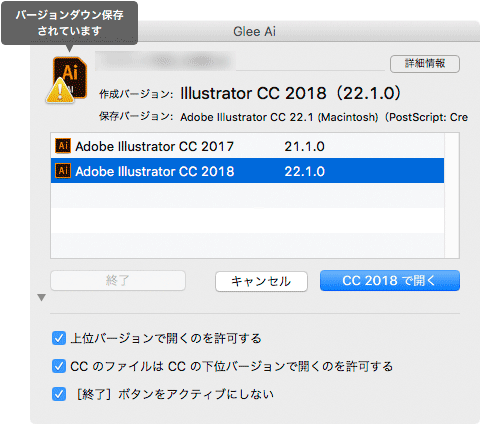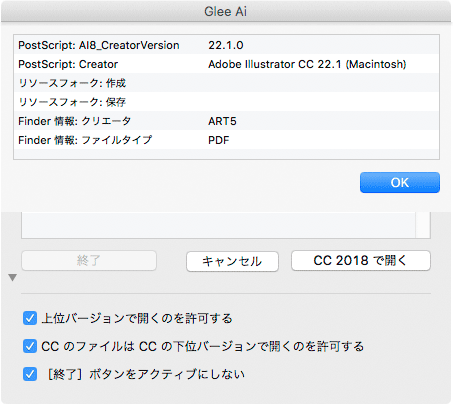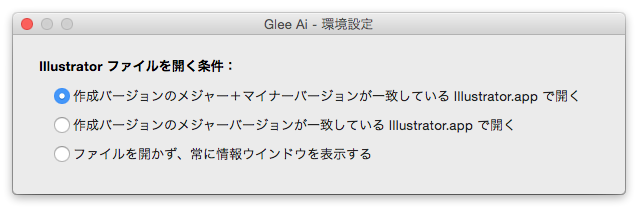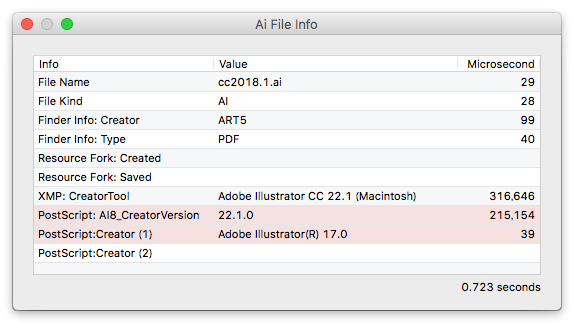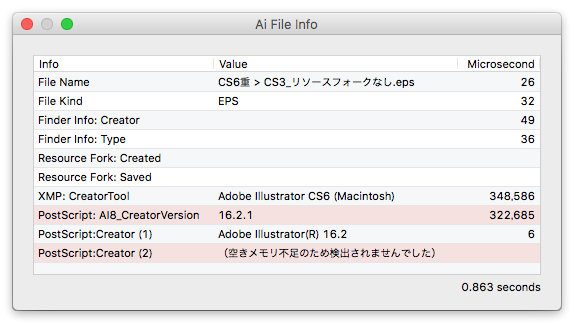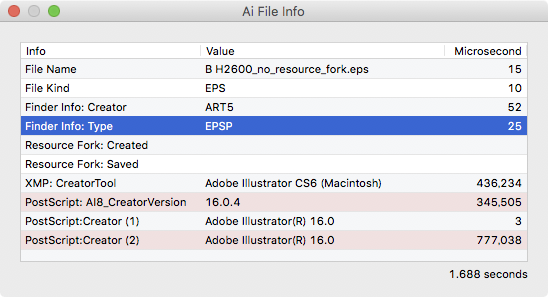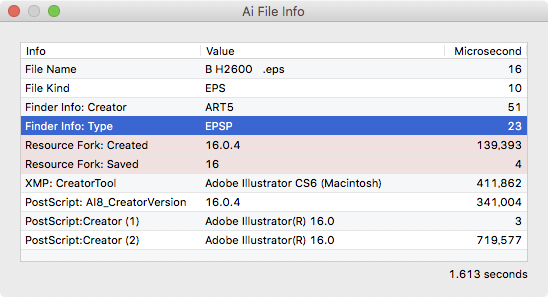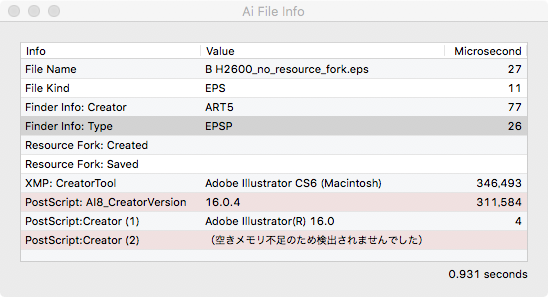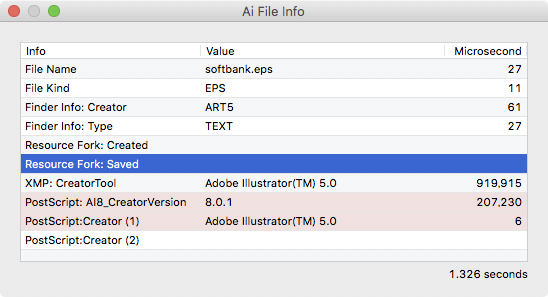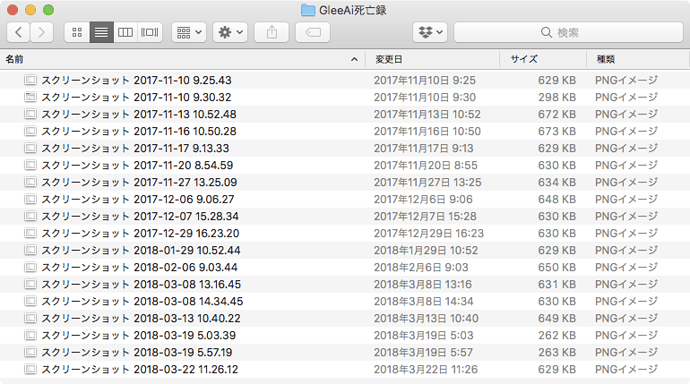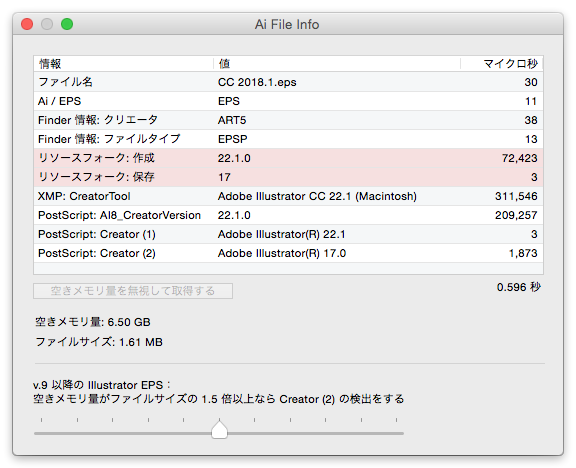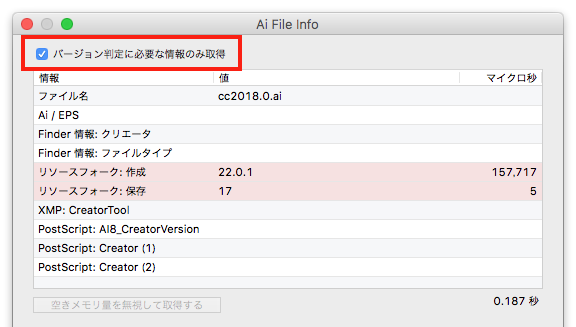Mac版 Illustrator CC 2018.1(v22.1)で、Finderの「情報を見る」に表示されていた作成/保存バージョンがなくなってしまいました。 https://forums.adobe.com/thread/2465963
Glee Aiはこのリソースフォークの情報ありきで作っていたので、仕様変更を余儀なくされることに。そこで、どのような仕様が良いのかをここで相談したいと思います。今のところ、考えて作ってみたのはこれ。
1.3b-97 Box
- 環境設定 > 「リソースフォークがなかったら、情報ウインドウを表示する」を廃止
- 環境設定 > 「リソースフォークがなかったら、ファイル内の保存バージョンを調べる」を新設
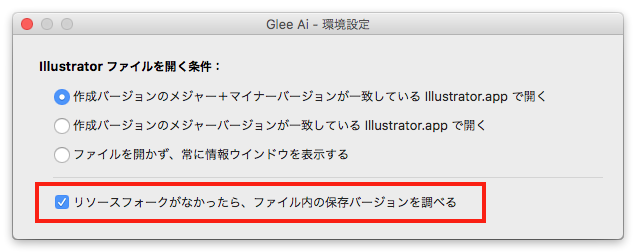
デフォルトでONです。
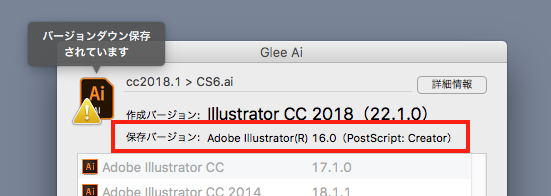
リソースフォークがなかったら、最初からファイル内の保存バージョン(Creator)を取得して、作成/保存バージョンが異なっていたら情報ウインドウを出します。ちょっと使ってみて感想をくださいな。